Резервно копие на iPhone на компютър и в iCloud
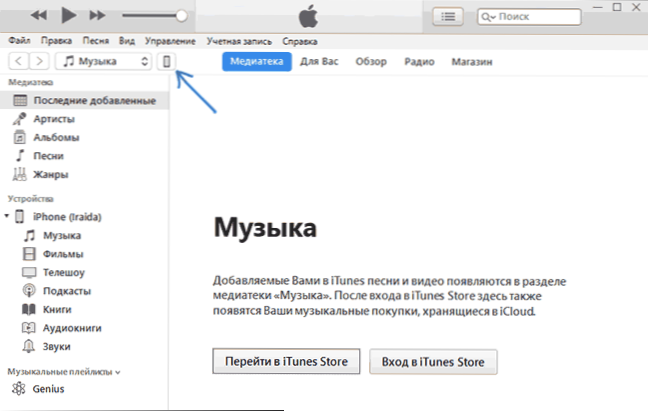
- 4381
- 187
- Leslie Ortiz
В тази стъпка -по -долу инструкция, подробно за това как да направите резервно копие на iPhone на компютър или в ICLUD, където се съхраняват резервни копия, как да възстановите телефона от него, как да изтриете ненужно архивиране и някаква допълнителна информация, която може да бъде полезен. Методите също са подходящи за iPad.
Резервното копие на iPhone съдържа почти всички данни на вашия телефон, с изключение на параметрите на Apple Pay и Touch ID, данни, които вече са синхронизирани с инсталирани ICLOD (снимка, съобщения, контакти, бележки). Освен това, ако създадете резервно копие на компютъра, но без криптиране, той няма да съдържа данните на приложението „здраве“, съхранявано в паролите „Key Bunch“.
Как да създадете резервен iPhone на компютър
За да създадете резервно копие на вашия iPhone на компютъра, ще ви е необходимо приложението iTunes. Тя може да бъде изтеглена от официалния уебсайт на Apple https: // www.Apple.com/ru/itnes/изтегляне/или, ако имате Windows 10 - от магазин за приложения.
След като инсталирате и стартирате iTunes, свържете вашия iPhone към компютър или лаптоп (ако това е първата връзка, ще трябва да потвърдите доверието на този компютър на телефона), след това извършете следните действия.
- Натиснете бутона с изображението на телефона в iTunes (маркиран на екрана).
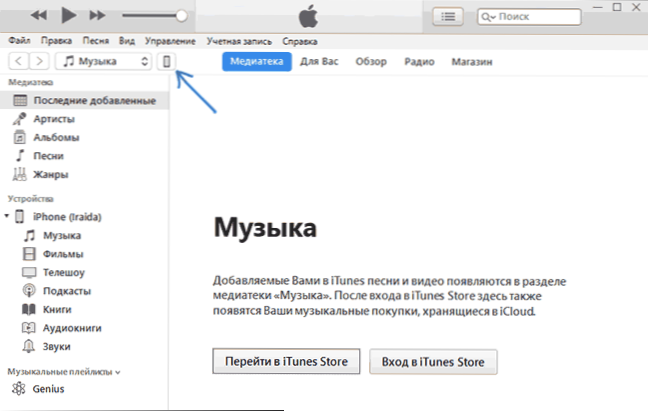
- В секцията "Преглед" - "Резервирайте копия" Изберете "този компютър" и, за предпочитане, маркирайте елемента "Encrypt Backup iPhone" и задайте паролата за вашето копие за архивиране.
- Щракнете върху бутона „Създаване на копие сега“ и след това - „Готово“.
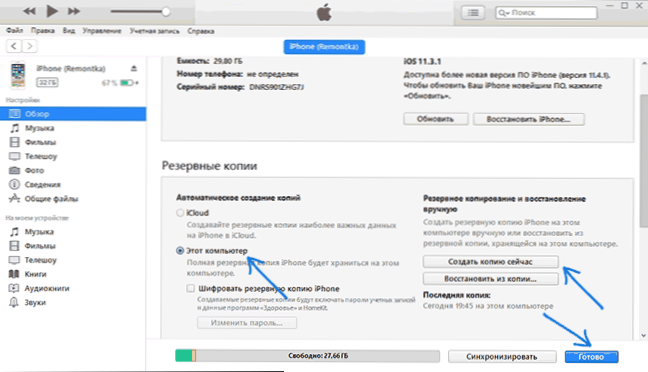
- Изчакайте известно време, докато копието на резервния резерв не бъде създадено на компютъра (процесът на създаване се показва в горната част на прозореца на iTunes).
В резултат на това резервното копие на вашия телефон ще бъде запазено на вашия компютър.
Когато резервно копие на iPhone се съхранява на компютър
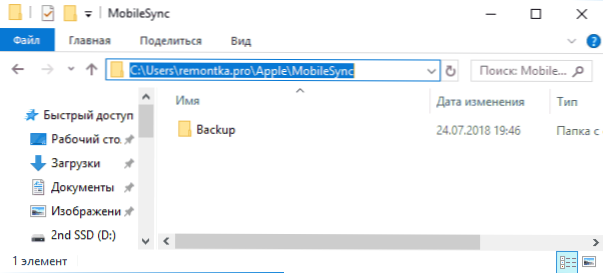
Резервно копие на iPhone, създадено с помощта на iTunes, може да се съхранява на едно от следните места на вашия компютър:
C: \ Потребители \ Име на the_palizer \ Apple \ Mobilsync \ Backup
C: \ Потребители \ Име на_полизер \ AppData \ Roaming \ Apple Computer \ Mobilesync \ Backup \
Ако обаче трябва да премахнете резервно копие, по -добре е да направите това не от папката, а както следва.
Премахване на резервно копие
За да премахнете резервния резерв от компютъра, стартирайте iTunes, след това следвайте следните стъпки:
- В менюто изберете настройките Edit -.
- Отворете раздела "Устройството".
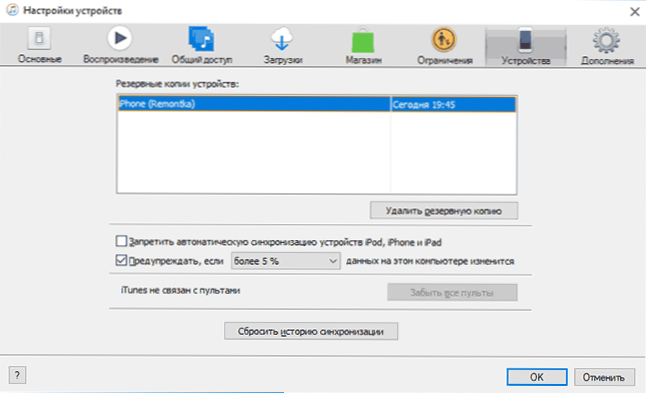
- Изберете ненужно архивиране и щракнете върху „Изтриване на резервно копие“.
Как да възстановите iPhone от резервното копие на iTunes
За да възстановите iPhone от резервно копие на компютър, в настройките на телефона, изключете функцията „Намерете iPhone“ (Настройки - Вашето име - Icloud - Намерете iPhone). След това свържете телефона, стартирайте iTunes, следвайте стъпки 1 и 2 от първия раздел на тази инструкция.
След това щракнете върху бутона „Възстановяване“ от копието “и следвайте инструкциите.
Създаване на резервен iPhone на компютър - видео инструкция
Архивиране на iPhone в iCloud
За да създадете резервно копие на iPhone в iCloud, следвайте следните прости стъпки на самия телефон (препоръчвам да използвате Wi-Fi връзка):
- Отидете на настройките и кликнете върху вашия Apple ID, след което изберете „IClod“.
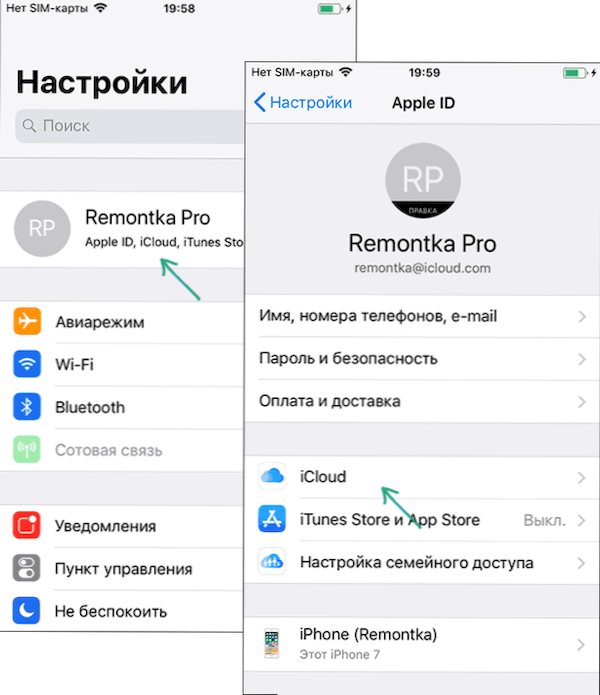
- Отворете „Резервното копие в iClod“ и ако то е изключено, включете го.
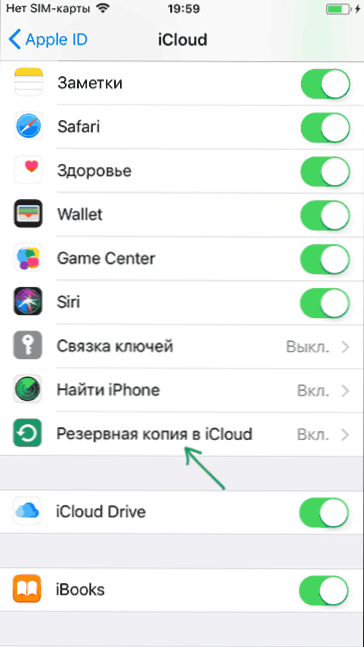
- Кликнете върху „Създаване на резервно копие“, за да стартирате създаването на резервно копие в iCloud.
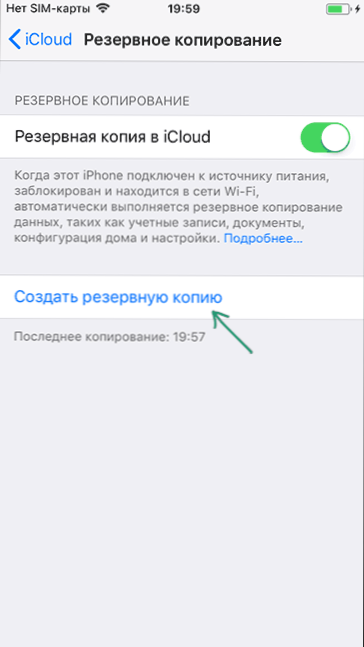
Видео инструкция
Можете да използвате това архивиране, след като се нулирате във фабричните настройки или на новия iPhone: В първоначалната настройка вместо „Конфигуриране като нов iPhone“, изберете „Възстановяване от копие на iCloud“, въведете данните на Apple ID и възстановете и завършите реставрацията.
Ако трябва да премахнете резервно копие от iCloud, можете да направите това в настройките - вашият Apple ID - iCloud - Управление на съхранението - Резервни копия.
- « Windows не успя автоматично да открие параметрите на проксито на тази мрежа - как да я поправите
- Играта на Windows 10, 8 или Windows 7 не се стартира - как да я поправите »

